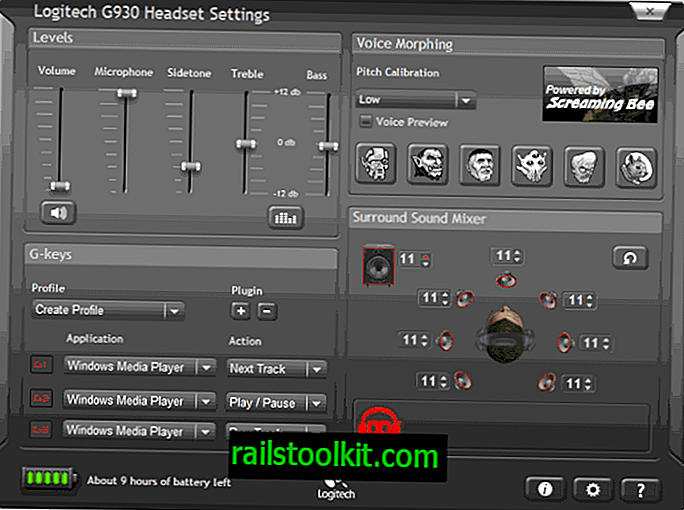Majoritatea utilizatorilor Chrome, probabil, nu se vor confrunta niciodată cu probleme de actualizare a Google Chrome, deoarece browserul este configurat pentru a se actualiza automat în mod implicit.
Acest lucru este valabil pentru Chrome pe Android, iPhone și iPad, Chrome pentru sistemele de operare desktop Windows, Linux și Mac OS X și Chrome pe Google Chromebooks.
Uneori, este posibil să aveți probleme cu actualizarea Chrome. Dacă observați că Chrome nu se mai actualizează automat sau dacă doriți să actualizați Chrome deoarece știți că există o actualizare disponibilă, atunci veți găsi utilul următor, deoarece oferă soluții pe care le veți găsi utile.
Ghidul este împărțit în actualizarea Chrome pe desktop și actualizarea Chrome pe Android. Motivul pentru asta este simplu: Google folosește mecanici de actualizare diferite.
Actualizarea Google Chrome pe desktop

Primul lucru pe care trebuie să îl faceți este să încărcați chrome: // ajutor în bara de adrese a browserului. Aceasta face două lucruri:
- Afișează versiunea actuală a Chrome pe pagină.
- Se interesează serverele Google pentru a afla dacă este disponibilă o actualizare.
Dacă Chrome este actualizat, sunteți înștiințat despre asta (Google Chrome este actualizat). Dacă o actualizare este disponibilă, aceasta va fi descărcată automat de obicei.
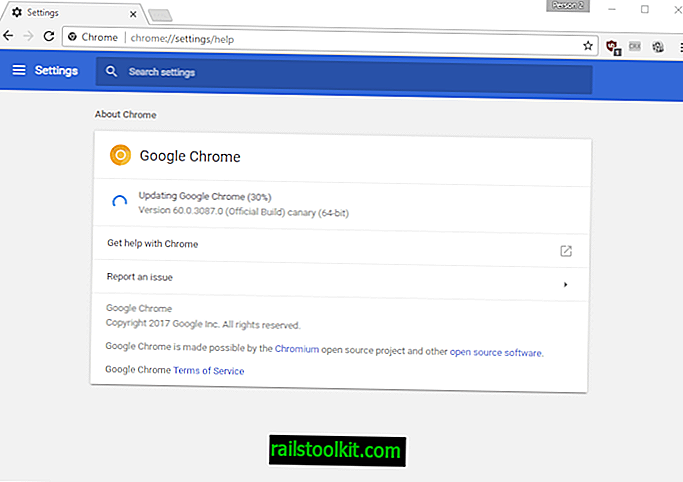
În acest caz, așteptați până la descărcarea actualizării și faceți clic pe butonul relansare pentru a finaliza instalarea actualizării Chrome.
Se poate întâmpla ca acest lucru să nu funcționeze. Poate pentru că ceva blochează conexiunea la serverele Google pentru a verifica actualizările Google Chrome sau poate din cauza fișierelor corupte.
Dacă acesta este cazul, una dintre opțiunile pe care le aveți este să descărcați manual Google Chrome din Google, pentru a instala noua versiune Chrome în acest mod pe dispozitiv.
Vă sugerez să utilizați instalatorul autonom pentru Chrome pentru asta, dar puteți încerca și instalatorul Web. Instalatorul de sine stătător vine cu tot ceea ce include actualizarea Chrome, instalatorul Web va descărca date de pe Internet în timpul instalării.
Pur și simplu executați instalatorul pe sistemul dvs. și așteptați finalizarea acestuia. Chrome trebuie actualizat la noua versiune în timpul instalării. Nu ar trebui să pierdeți date despre utilizator, de exemplu, marcaje, extensii de browser sau istoricul de navigare în timpul procesului.
Chrome evidențiază dacă actualizările sunt în curs de colorare a pictogramei meniului principal. Culorile verde, portocaliu și roșu indică cât timp a fost disponibilă actualizarea (2, 4 și 7 zile). Când deschideți meniul, veți vedea un buton „Actualizați Google Chrome”. Faceți clic pe buton, apoi relansați pentru a finaliza procesul.
Cum să actualizați Chrome pe Android, iPhone sau iPad
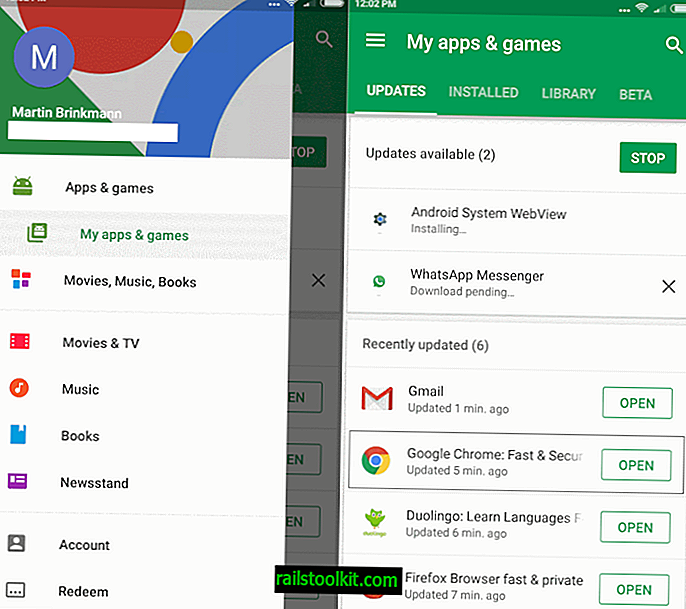
Google Chrome ar trebui să descarce și să instaleze automat actualizări pe toate sistemele de operare mobile pentru care este disponibil.
Din nou, acest lucru depinde de o serie de factori, inclusiv dacă ați modificat comportamentul de actualizare implicit pe dispozitiv sau dacă ceva este rupt.
Puteți verifica actualizările Chrome pe Android utilizând aplicația Play Store. Deschideți aplicația pe dispozitivul dvs., selectați Meniu, apoi aplicații și jocuri.
Dacă există o actualizare disponibilă, Google Chrome ar trebui să fie listat în secțiunea actualizări disponibile. Dacă acesta este cazul, actualizarea este descărcată automat pe dispozitiv sau după ce apăsați pe lista Chrome acolo pentru a începe procesul de actualizare.
Dacă nu există o actualizare disponibilă, găsiți Google Chrome listat în secțiunea recent actualizată, de obicei.
Cu toate acestea, situația este puțin diferită de cea de pe desktop, deoarece nu puteți descărca cea mai recentă versiune de Google Chrome pentru Android de la Google. Motivul pentru aceasta este că Google lansează versiuni noi ale browserului în timp și este posibil să fiți nevoit să așteptați până când este rândul dvs. să îl obțineți.
Puteți utiliza resurse ale unor terțe părți, cum ar fi APK Mirror, pentru a descărca cea mai recentă versiune și a o instala, dar este oferită pe un site terț și nu oficial de la Google.
Procesul funcționează similar pe dispozitivele Apple. Trebuie să deschideți Apple App Store pe iPhone sau iPad și să atingeți linkul de actualizări atunci când opțiunile magazinului. Dacă aveți actualizări în curs, acestea sunt listate și puteți găsi Chrome în listă.
Tot ce mai rămâne de făcut este să atingeți actualizarea pentru a o instala. Vi se poate cere mai întâi autentificarea și, dacă este cazul, introduceți parola Apple pentru a face acest lucru.
Videoclipuri
Resurse
- Descărcați și instalați Google Chrome (Google Chrome Help)
- Instalați Chrome offline pe Windows (Google Chrome Help)
- Actualizați Google Chrome (Google Chrome Help)